UG/NX 8.0安装方法(图文详解)
UG8.0,自从被西门子收购后改名为NX,也称NX8.0,作为一款非常优秀三维模具设计软件。他可以针对用户的虚拟产品设计和工艺设计的需求,提供经过实践验证的解决方案。其以全面的设计概念、良好的界面受到很多用户的喜爱。UG8.0相比之前版本新增了重复命令、约束导航器、只读部件提示和创建层分类工具。
博主在此提供了ug8.0破解中文版下载,内含32和64位两个数据包,并附有破解文件,以下是详细的安装教程,大家按照步骤安装即可。
下载地址:UG8.0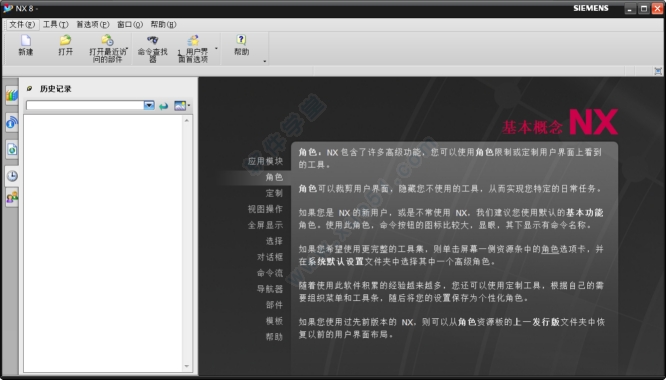
注意事项
1、建议卸载老版本ug,防止不兼容等问题。
2、安装路径不要有中文字眼,包括安装的计算机名。
3、NX8.0.lic是许可证文件,请勿改动!
4、数据包存放在在百度网盘,没有的朋友请提前下好百度网盘
5、数据包一已经被打包成压缩包,没有解压软件建议下载“好压”
UG8.0安装教程
一、首先是安装许可证文件
1、以小编32位电脑为例,64位安装方法类似,首先在c盘建一个ug8文件夹,并在子目录建ug和uglic文件夹。如下图所示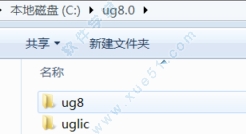
2、下载并解压好数据包,找到NX_8.0.0.25_Win32_crack_SSQ--UGSLicensing文件夹下的NX8.0lic,将其拷贝到c/ug8文件下。
3、用记事本方式打开NX8.0,将你的计算机名替换“this name”,CTRL+S保存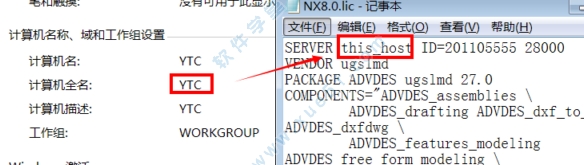
4、回到数据包,运行Launch.exe,弹出以下窗口,点击“install license server”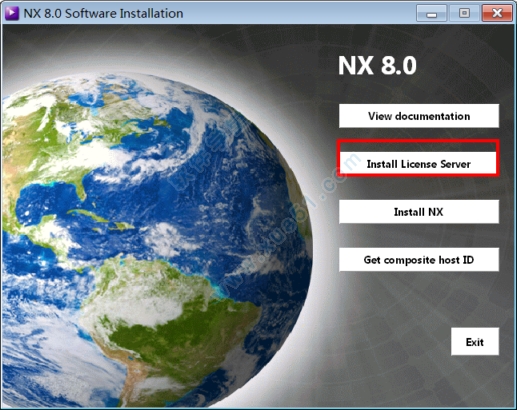
5、中间一些简单步骤不多说了,安装目录文件夹选择刚开始在c盘建立的c/ug8/uglic文件夹。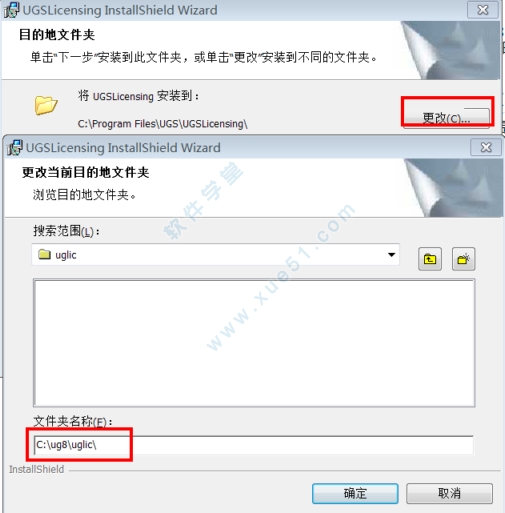
6、使用许可证文件,目录为c/ug8/ug8.0.lic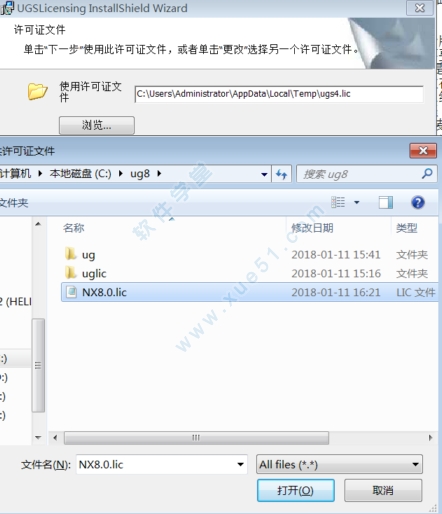
7、等待几分钟...许可证安装完成..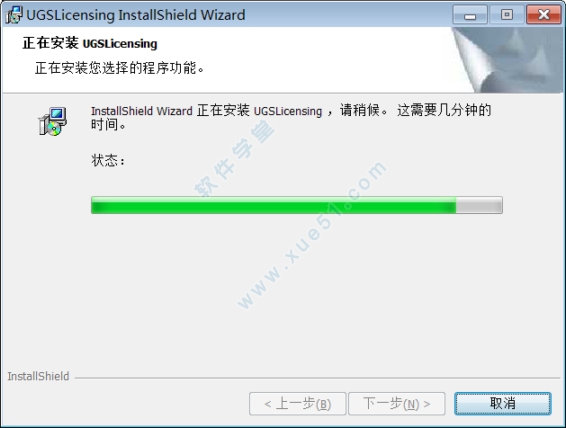
二、安装ug8.0主程序
a、回到安装刚开始的界面,选择“install nx”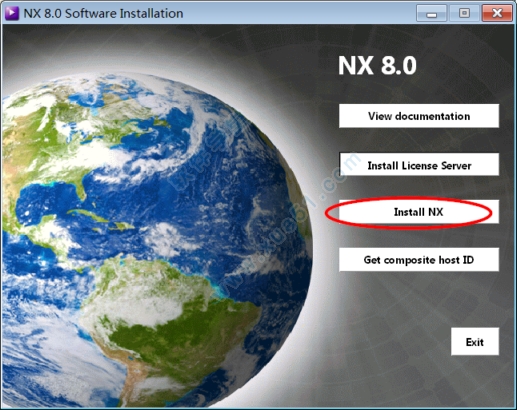
b.选择“典型”方式安装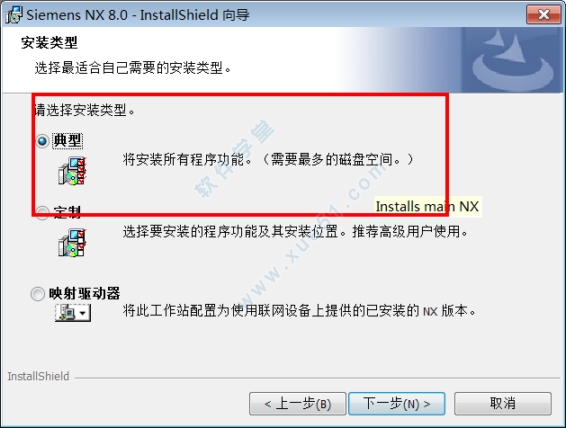
c.安装路径选择c/ug8/ug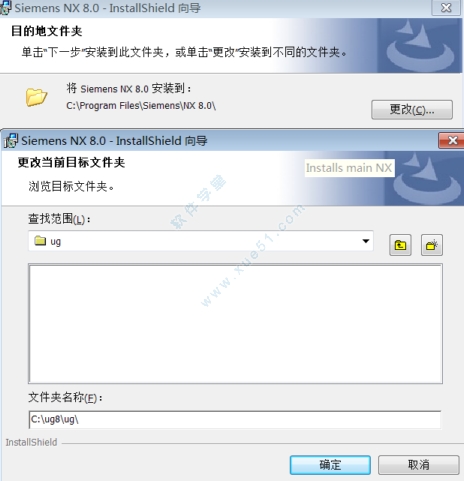
d.这里默认即可,不要更改。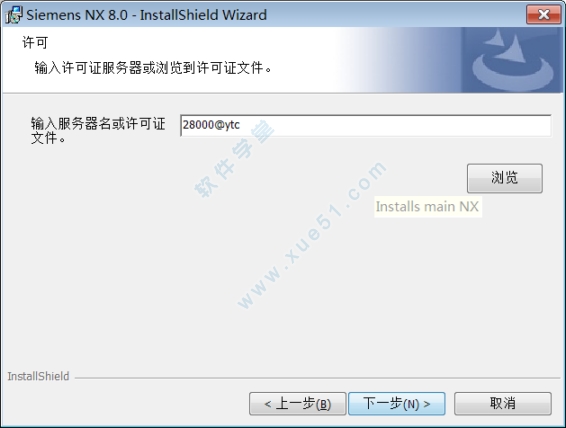
e.语言选择“简体中文”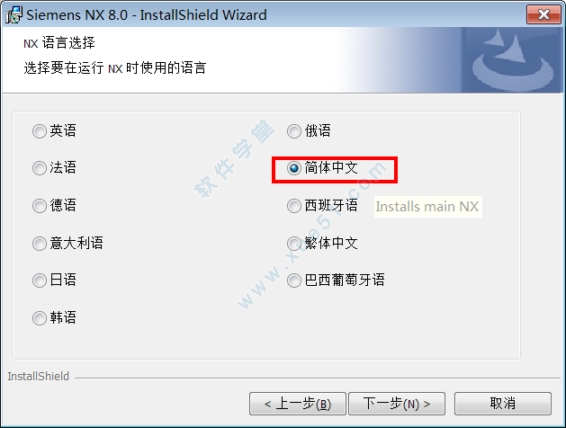
f.安装中...大概需要20分钟左右,稍安勿躁。
三、破解步骤
1)打开安装目录,将NX_8.0.0.25_Win32_crack_SSQ文件夹下的5个文件替换安装目录c/ug8/ug下的文件,选择复制和替换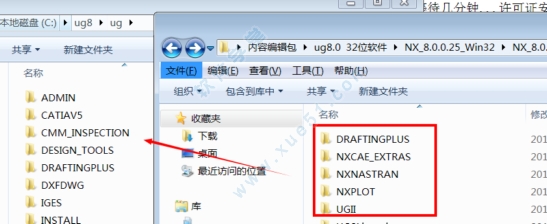
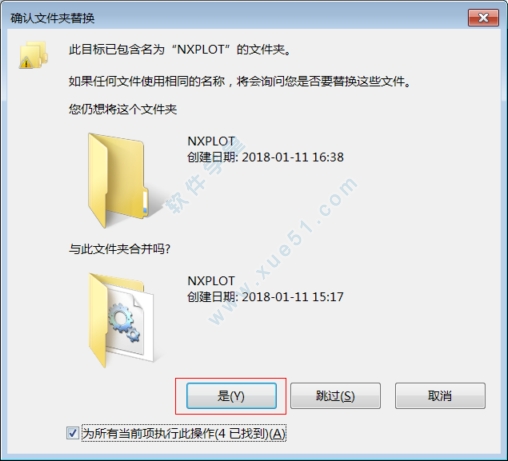

2)再将NX_8.0.0.25_Win32_crack_SSQ/UGSLicensing下的ugslmd.exe替换掉许可证安装目录C:\ug8\uglic下的,选择复制和替换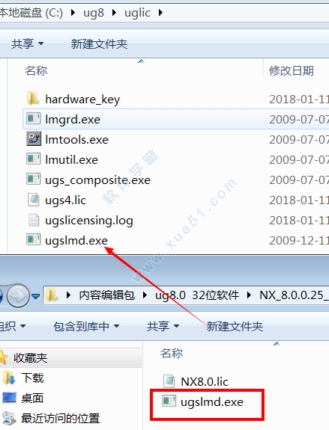
3)最后一步:开始菜单--程序--UGS 许可--LMTOOLS--"start/stop/reread"--点击"stop server",稍后出现stopping server;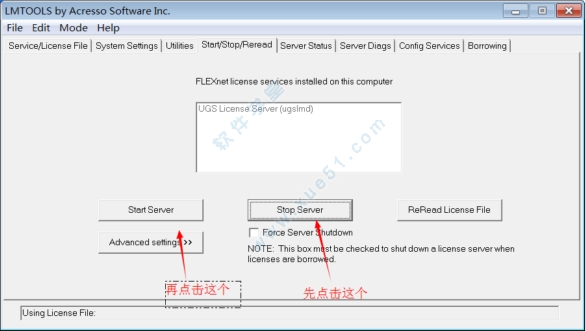
4)再点击"start server",出现server start successful后,ug8.0已经成功破解;
注:以上两步需要多尝试几次,方可成功。
5)恭喜你破解成功,可以免费使用NX8.0破解版了。
UG8.0新特性
1、更简洁的NX?8.0菜单图标和标注输入负数?
2、Reorder?Blends可以对相交的倒圆进行重排序。
3、NX8.0新增重复命令?
4、在历史模式下,进行拉出面和偏置区域的时候,区域边界面增强。只要选择面上有封闭的曲线,选中的不是整个面而是封闭曲线里面的面。
5、在同步建模中进行部件间的选择,支持的功能命令为使共面、使同轴、使对。
6、孔命令编辑孔的时候可以改变类型
7、边倒圆和软倒圆支持二次曲线?
8、抽取等参数曲线,曲线和原来模型保持相关联?
9、表达式功能增强:支持国际语言,包括中文(跟你本地系统语言有关),可以引用其他部件的属性和其他对象的属性。
10、新增约束导航器:可以对约束进行分析,组织。
11、新增Make?Unique命令,也就是重命名组件,你可以任意更改打开装配中的组件名字,从而得到新的组件。
12、编辑仰制状态功能增强,现在可以对多个组件,不同级别的组件进行编辑。
13、新增只读部件提示
14、NX8.0利于管理的创建标准引用集
15、Cross?Section命令增强,现在支持在历史模式下使用该命令
16、删除面功能增强:增加修复功能。
17、GC工具箱中增加了弹簧建模工具
ug8.0使用技巧
1、编辑里的【实体密度】与分析里的【质量属性】结合使用,用于报价或其它分析。
2、分析-【斜率】命令多用于拨模分析,【部件验证】多用在抽取模面前。【塑胶部件验证】、【抽取体】和【颜色过滤器】常常配合运用。
3、UG4.0的删除面等命令在编辑菜单里,而UG6.0以后的版本在同步建模工具里。
4、用UG转出二维图形DXF格式的质量要好于DWG格式。
5、UG从高版本转到低版本常用x_t格式;igs、stp是三维图像的共享格式,igs基于面,stp基于体,step格式可以直接修改后缀名为stp打开。
6、原始三维产品图导出2D后在CAD软件里画模具装配图时要进行整体镜像(以Y坐标轴为基准镜像)和放缩水后再进行下一步操作。
7、ug8.0复制平移方法
步骤:编辑→移动对象。里面有好几种方法,在结果里选复制原先的,在非关联副本数里输入数字。最后确定
8、UG8.0快捷键设置方法
在工具条的地方,按鼠标右键,弹出菜单后选“定制”打开后,最下面有一个“键盘”,进去后,找到需要修改快捷键的命令,然后在下面直接敲入快捷键就OK了。
如果快捷键已被占用,会有提示。
ug8.0快捷键命令大全
文件(F)-新建(N)... Ctrl+N UG_FILE_NEW 全局
文件(F)-打开(O)... Ctrl+O UG_FILE_OPEN 全局
文件(F)-关闭(C)-所有部件(L) F4 UG_FILE_CLOSE_ALL 全局
文件(F)-保存(S) Ctrl+S UG_FILE_SAVE_PART 全局
文件(F)-另存为(A)... Ctrl+Shift+A UG_FILE_SAVE_AS 全局
文件(F)-绘图(L)... Ctrl+P UG_FILE_PLOT 全局
文件(F)-执行(T)-Grip... Ctrl+G UG_FILE_RUN_GRIP 全局
文件(F)-执行(T)-调试 Grip(D)... Ctrl+Shift+G UG_FILE_RUN_GRIP_DEBUG 全局
文件(F)-执行(T)-NX Open... Ctrl+U UG_FILE_RUN_UFUN 全局
文件(F)-完成草图(K) Ctrl+Q UG_DIRECT_SKETCH_FINISH 仅应用模块
Q 仅应用模块
编辑(E)-撤消列表(U)-1 视图截面 Ctrl+Z UG_EDIT_UNDO 全局
编辑(E)-重做(R) Ctrl+Y UG_EDIT_REDO 全局
编辑(E)-剪切(T) Ctrl+X UG_EDIT_CUT 全局
编辑(E)-复制(C) Ctrl+C UG_EDIT_COPY 全局
编辑(E)-粘贴(P) Ctrl+V UG_EDIT_PASTE 全局
编辑(E)-删除(D)... Ctrl+D UG_EDIT_DELETE 全局
Delete 全局
编辑(E)-选择(L)-最高选择优先级 - 特征(F) Shift+F UG_SEL_FEATURE_PRIORITY 全局
编辑(E)-选择(L)-最高选择优先级 - 面(A) Shift+G UG_SEL_FACE_PRIORITY 全局
编辑(E)-选择(L)-最高选择优先级 - 体(B) Shift+B UG_SEL_BODY_PRIORITY 全局
编辑(E)-选择(L)-最高选择优先级 - 边(E) Shift+E UG_SEL_EDGE_PRIORITY 全局
编辑(E)-选择(L)-最高选择优先级 - 组件(C) Shift+C UG_SEL_COMPONENT_PRIORITY 全局
编辑(E)-选择(L)-全选(A) Ctrl+A UG_SEL_SELECT_ALL 全局
编辑(E)-对象显示(J)... Ctrl+J UG_EDIT_OBJECT_DISPLAY 全局
编辑(E)-显示和隐藏(H)-显示和隐藏(O)... Ctrl+W UG_EDIT_MD_SHOWHIDE_ALL 全局
编辑(E)-显示和隐藏(H)-立即隐藏(M)... Ctrl+Shift+I UG_EDIT_ONE_PICK_HIDE 全局
编辑(E)-显示和隐藏(H)-隐藏(H)... Ctrl+B UG_EDIT_BLANK_SELECTED 全局
编辑(E)-显示和隐藏(H)-显示(S)... Ctrl+Shift+K UG_EDIT_UNBLANK_SELECTED
全局
编辑(E)-显示和隐藏(H)-全部显示(A) Ctrl+Shift+U
UG_EDIT_UNBLANK_ALL_OF_PART 全局
编辑(E)-显示和隐藏(H)-反转显示和隐藏(I) Ctrl+Shift+B UG_EDIT_REVERSE_BLANK_ALL 全局
编辑(E)-移动对象(O)... Ctrl+T UG_EDIT_MOVE_OBJECT 全局
编辑(E)-草图曲线(K)...-快速修剪(Q)... T UG_SKETCH_QUICK_TRIM 仅应用模块
编辑(E)-草图曲线(K)...-快速延伸(X)... E UG_SKETCH_QUICK_EXTEND 仅应用模块
视图(V)-操作(O)-适合窗口(F) Ctrl+F UG_VIEW_FIT 全局
视图(V)-操作(O)-缩放(Z)... Ctrl+Shift+Z UG_VIEW_ZOOM 全局
视图(V)-操作(O)-旋转(R)... Ctrl+R UG_VIEW_ROTATE 全局
视图(V)-截面(S)-编辑工作截面(C)... Ctrl+H UG_VIEW_SECTIONING 全局
视图(V)-可视化(V)-高质量图像(H)... Ctrl+Shift+H UG_VIEW_HIGH_QUALITY_IMAGE 全局
视图(V)-布局(L)-新建(N)... Ctrl+Shift+N UG_LAYOUT_NEW 全局
视图(V)-布局(L)-打开(O)... Ctrl+Shift+O UG_LAYOUT_OPEN 全局
视图(V)-布局(L)-适合所有视图(F) Ctrl+Shift+F UG_LAYOUT_FIT_ALL_VIEWS 全局
视图(V)-信息窗口(I) Ctrl+Shift+S UG_VIEW_INFO_WINDOW 全局
视图(V)-HD3D 工具 UI Ctrl+3 UG_VIEW_VISUAL_PLM_UI 全局
视图(V)-全屏(F) Alt+Enter UG_VIEW_FULL_SCREEN_MODE 全局
视图(V)-定向视图到草图(K) Shift+F8
UG_SKETCH_ORIENT_VIEW_TO_SKETCH
仅应用模块
视图(V)-重置方位(E) Ctrl+F8 UG_VIEW_RESET_ORIENTATION 全局
插入(S)-草图曲线(S)-轮廓(O)... Z UG_SKETCH_PROFILE 仅应用模块
插入(S)-草图曲线(S)-直线(L)... L UG_SKETCH_LINE 仅应用模块
插入(S)-草图曲线(S)-圆弧(A)... A UG_SKETCH_ARC 仅应用模块
插入(S)-草图曲线(S)-圆(C)... O UG_SKETCH_CIRCLE 仅应用模块
插入(S)-草图曲线(S)-圆角(F)... F UG_SKETCH_FILLET 仅应用模块
插入(S)-草图曲线(S)-矩形(R)... R UG_SKETCH_RECTANGLE 仅应用模块
插入(S)-草图曲线(S)-多边形(Y)... P UG_SKETCH_POLYGON 仅应用模块
插入(S)-草图曲线(S)-艺术样条(D)... S UG_SKETCH_STUDIO_SPLINE 仅应用模块
插入(S)-草图约束(K)-尺寸(D)-自动判断(I)... D UG_SKETCH_INFER_DIM 仅应用模块
插入(S)-草图约束(K)-约束(T)... C UG_SKETCH_CONSTRAINTS
仅应用模块
插入(S)-设计特征(E)-拉伸(E)... X
UG_MODELING_EXTRUDED_FEATURE 仅应用模块
插入(S)-曲面(R)-四点曲面(F)... Ctrl+4 UG_MODELING_FF_SURF4P 仅应用模块
插入(S)-网格曲面(M)-艺术曲面(U)... N UG_MODELING_FF_STUSRF_NXN 仅应用模块
插入(S)-扫掠(W)-变化扫掠(V)... V UG_MODELING_VSWEEP_FEATURE 仅应用模块
格式(R)-图层设置(S)... Ctrl+L UG_LAYER_SETTINGS 全局
格式(R)-视图中可见图层(V)... Ctrl+Shift+V UG_LAYER_VIEW 全局
格式(R)-WCS-显示(P) W UG_WCS_DISPLAY 全局
工具(T)-表达式(X)... Ctrl+E UG_INSERT_DLEXPRESSION 全局
工具(T)-更新(U)-将第一个特征设为当前的(F) Ctrl+Shift+Home
UG_MODELING_FEATURE_REPLAY_MAKE_FIRST_CURRENT 仅应用模块
工具(T)-更新(U)-将上一个特征设为当前的(P) Ctrl+Shift+Left Arrow
UG_MODELING_FEATURE_REPLAY_MAKE_PREVIOUS_CURRENT 仅应用模块
工具(T)-更新(U)-将下一个特征设为当前的(N) Ctrl+Shift+Right Arrow
UG_MODELING_FEATURE_REPLAY_MAKE_NEXT_CURRENT 仅应用模块
工具(T)-更新(U)-将最后一个特征设为当前的(L) Ctrl+Shift+End
UG_MODELING_FEATURE_REPLAY_MAKE_LAST_CURRENT 仅应用模块
工具(T)-操作记录(J)-播放(P)... Alt+F8 UG_JOURNAL_PLAY 全局
工具(T)-操作记录(J)-编辑(E)... Alt+F11 UG_JOURNAL_EDIT 全局
工具(T)-宏(R)-开始录制(R)... Ctrl+Shift+R UG_MACRO_RECORD 全局
工具(T)-宏(R)-回放(P)... Ctrl+Shift+P UG_MACRO_PLAYBACK 全局
工具(T)-电影(E)-录制(R)... Alt+F5 UG_MOVIE_RECORD 全局
工具(T)-电影(E)-暂停(P) Alt+F6 UG_MOVIE_PAUSE 全局
工具(T)-电影(E)-停止(S) Alt+F7 UG_MOVIE_STOP 全局
工具(T)-定制(Z)... Ctrl+1 UG_TOOLS_CUSTOMIZE 全局
工具(T)-重复命令(R)-1 快捷键 Shift+Space
UG_TOOLS_REPEAT_LAST_COMMAND_0 全局
信息(I)-对象(O)... Ctrl+I UG_INFO_OBJECT 全局
分析(L)-曲线(C)-刷新曲率图(R) Ctrl+Shift+C UG_INFO_MB_SHOW_GRAPHS 全局
首选项(P)-对象(O)... Ctrl+Shift+J UG_PREFERENCES_OBJECT 全局
首选项(P)-选择(E)... Ctrl+Shift+T UG_PREFERENCES_SELECTION 全局
应用(N)-建模(M)... Ctrl+M UG_APP_MODELING 全局
M 全局
应用(N)-外观造型设计(T)... Ctrl+Alt+S UG_APP_STUDIO 全局
应用(N)-制图(D)... Ctrl+Shift+D UG_APP_DRAFTING 全局
应用(N)-加工(N)... Ctrl+Alt+M UG_APP_MANUFACTURING 全局
应用(N)-钣金(H)-NX 钣金(H)... Ctrl+Alt+N UG_APP_SBSM 全局
应用(N)-挠性印制电路设计(X)... Ctrl+Alt+P UG_APP_FLEX_PCB 全局
完成草图(K) Ctrl+Q UG_DIRECT_SKETCH_FINISH 仅应用模块
Q 仅应用模块
定向视图到草图(K) Shift+F8
UG_SKETCH_ORIENT_VIEW_TO_SKETCH
仅应用模块 刷新(S) F5 UG_VIEW_POPUP_REFRESH 全局
缩放(Z) F6 UG_VIEW_POPUP_ZOOM 全局
旋转(O) F7 UG_VIEW_POPUP_ROTATE 全局
渲染样式(D)-着色(S) F2 UG_VIEW_POPUP_SHADED 全局
渲染样式(D)-静态线框(W) F3
UG_VIEW_POPUP_STATIC_WIREFRAME
全局 渲染样式(D)-对象显示(J)... Ctrl+J UG_EDIT_OBJECT_DISPLAY 全局
定向视图(R)-正二测视图(T) F1 UG_VIEW_POPUP_ORIENT_TFRTRI 全局
定向视图(R)-正等测视图(I) End UG_VIEW_POPUP_ORIENT_TFRISO 全局
定向视图(R)-俯视图(O) Ctrl+Alt+T UG_VIEW_POPUP_ORIENT_TOP 全局
定向视图(R)-前视图(F) Ctrl+Alt+F UG_VIEW_POPUP_ORIENT_FRONT 全局
定向视图(R)-右视图(R) Ctrl+Alt+R UG_VIEW_POPUP_ORIENT_RIGHT 全局
定向视图(R)-左视图(L) Ctrl+Alt+L UG_VIEW_POPUP_ORIENT_LEFT 全局
捕捉视图(N) F8 UG_VIEW_POPUP_SNAP_VIEW 全局
粘贴(P) Ctrl+V UG_EDIT_PASTE 全局
重复命令(R)-1 快捷键 Shift+Space
UG_TOOLS_REPEAT_LAST_COMMAND_0
全局
UG/NX 8.0安装方法(图文详解)的更多相关文章
- creo5.0安装教程(图文详解)
PTC公司最近发布了Creo 5.0正式版 ,作为最具其革命性的新一代产品设计软件,其所提供专业的二维和三维设计设计,能帮助企业和公司进行产品生命周期管理(PLM)和制定服务管理解决方案.Creo5. ...
- ug nx7.5安装方法(图文详解)
UG7.5,也称NX7.5,自卑西门子收购,软件名字已经改为SIEMENS NX了,ug7.5是一套集成了CAD.CAE 和CAM解决方案,能为设计师们提供最功能齐全的设计环境,能够大大 ...
- CentOS 6.3下Samba服务器的安装与配置方法(图文详解)
这篇文章主要介绍了CentOS 6.3下Samba服务器的安装与配置方法(图文详解),需要的朋友可以参考下 一.简介 Samba是一个能让Linux系统应用Microsoft网络通讯协议的软件, ...
- Linux NFS服务器的安装与配置方法(图文详解)
这篇文章主要介绍了Linux NFS服务器的安装与配置方法(图文详解),需要的朋友可以参考下(http://xb.xcjl0834.com) 一.NFS服务简介 NFS 是Network File S ...
- MySQL 8.0.20 安装教程图文详解(windows 64位)
MySQL 8.0.20 安装教程图文详解(windows 64位) 更新时间:2020年05月09日 15:09:04 转载 作者:瘦肉粥不加糖 这篇文章主要介绍了MySQL 8.0. ...
- MySQL8.0.20安装教程图文详解,MySQL8.0.20安装教程winodws10
MySQL8.0.20安装教程图文详解,非常详细 一:mysql官网下载 https://dev.mysql.com/downloads/file/?id=494993 不用注册,直接下载就好 二:解 ...
- CDH版Phoenix的安装(图文详解)
不多说,直接上干货! 写在前面的话 我这里,四个节点的bigdata集群.分别为cmbigdata1.cmbigdata2.cmbigdata3和cmbigdata4. https://i.cnblo ...
- 学习笔记--Grunt、安装、图文详解
学习笔记--Git安装.图文详解 安装Git成功后,现在安装Gruntjs,官网:http://gruntjs.com/ 一.安装node 参考node.js 安装.图文详解 (最新的node会自动安 ...
- Ubuntu下安装JDK图文详解
很详细的在Ubuntu中安装JDK图文详解教程,我们选择的是jdk1.6.0_30版本.安装文件名为jdk-6u30-linux-i586.bin. 1.复制jdk到安装目录 (1)假设jdk安装文件 ...
随机推荐
- leetcode — two-sum-ii-input-array-is-sorted
import java.util.ArrayList; import java.util.List; /** * Source : https://oj.leetcode.com/problems/m ...
- Java 使用 happen-before 规则实现共享变量的同步操作
前言 熟悉 Java 并发编程的都知道,JMM(Java 内存模型) 中的 happen-before(简称 hb)规则,该规则定义了 Java 多线程操作的有序性和可见性,防止了编译器重排序对程序结 ...
- 深入浅出 JVM GC(2)
# 前言 在 深入浅出 JVM GC(1) 中,限于上篇文章的篇幅,我们留下了一个问题 : 如何回收? 这篇文章将重点讲述这个问题. 在上篇文章中,我们也列出了一些大纲,今天我们就按照那个大纲来逐个讲 ...
- python的类变量与实例变量以及__dict__属性
关于Python的实例变量与类变量,先来看一段可能颠覆世界观的例子 #!/usr/bin/env python # -*- coding: utf_8 -*- # Date: 2016年10月10日 ...
- WEB页获取串口数据
最近做一个B/S的项目,需要读取电子秤的值,之前一直没做过,也没有经验,于是在网上找到很多 大致分两种 使用ActiveX控件,JS调用MSCOMM32.dll的串口控件对串口进行控制 使用C#语言 ...
- IDEA操作技巧与Tomcat集成
一.Tomcat Tomcat是基于Java的一个开放源代码.运行servlet和JSP Web应用的Web应用软件容器.Tomcat是Apache软件基金会(Apache Software Foun ...
- SQL 行转列示例
--油表 select (select SUM(XiaoHaoLiang)as'油表消耗总值' FROM dbo.NengHaoYouBiao WHERE CaiJiRiQi between '201 ...
- windows下mysql-5.7.18安装
在官网下载了mysql压缩包,按照官网:https://dev.mysql.com/doc/refman/5.7/en/windows-installation.html的教程安装,但是出错,后面根据 ...
- vue 前台传后台
var the = this:let url = "/api/Purchase_Enter/CancelEnter"; let params = { Enter_Id: Enter ...
- 菜鸟入门【ASP.NET Core】11:应用Jwtbearer Authentication、生成jwt token
准备工作 用VSCode新建webapi项目JwtAuthSample,并打开所在文件夹项目 dotnet new webapi --name JwtAuthSample 编辑JwtAuthSampl ...
